Cara mudah membuat kolase foto di iPhone, pilih foto yang berkaitan agar jadi satu cerita menarik
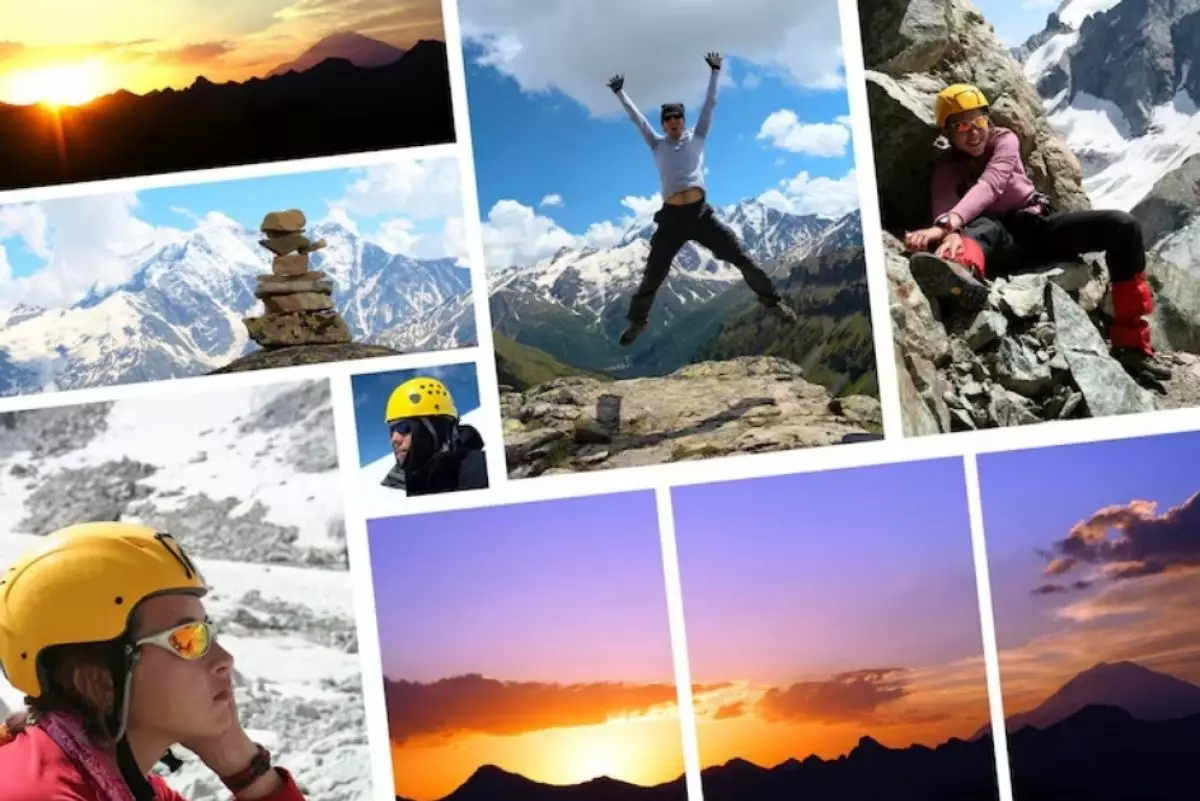
foto: freepik/azgek
Techno.id - Kolase foto adalah cara yang bagus untuk menampilkan banyak foto dalam satu file gambar. Sebaiknya kamu memilih foto yang saling berkaitan agar membuat satu cerita foto yang menarik.
Sayangnya, aplikasi Foto Apple tidak menawarkan pembuat kolase untuk membantu kamu membuatnya. Tetapi kamu dapat menggunakan aplikasi pintasan (Shortcut) atau aplikasi pihak ketiga untuk membuat kolase di iPhone.
Cara membuat kolase menggunakan Shortcut

Aplikasi Shortcut bawaan di iOS menawarkan beberapa pintasan iPhone yang praktis untuk mengotomatiskan tugas sehari-hari. Jika kamu bertanya bagaimana cara membuat kolase foto di iPhone tanpa aplikasi pihak ketiga? Pintasan iOS bernama Photo Grid akan membantu kamu enyelesaikannya.
Pertama, unduh Pintasan dari App Store jika kamu tidak dapat menemukannya di iPhone. Kemudian, ikuti langkah-langkah berikut untuk mendapatkan pintasan.
1. Di aplikasi Pintasan, buka tab Galeri.
2. Cari “Kisi Foto” dan ketuk hasil pertama.
3. Ketuk Tambahkan Pintasan untuk menginstalnya di iPhone kamu.
Sekarang setelah memiliki pintasannya, kamu dapat mulai membuat kolase di iPhone.
1. Buka tab Pintasan di aplikasi dan ketuk pintasan Kisi Foto yang baru ditambahkan untuk menjalankannya.
2. Pilih foto yang ingin kamu gunakan untuk membuat kolase di iPhone, lalu ketuk Tambah.
3. Tunggu beberapa detik, dan iPhone akan menampilkan pratinjau kolase.
4. Jika kamu puas dengan hasilnya, ketuk Gambar di bagian atas untuk memilih tujuan pilihan kamu untuk menyimpan foto.
5. Terakhir, ketuk Selesai untuk keluar dari jendela. Sekarang, pergilah ke tujuan tempat kamu menyimpan gambar untuk mengakses kolase foto tersebut.
RECOMMENDED ARTICLE
- 5 Fitur AI yang akan ditanam di iPhone 16 dan diklaim menjadi penantang Galaxy S24 dan Pixel 8
- Cara mengeluarkan air dari speaker iPhone, jangan disimpan dalam beras
- Cara menggunakan smartphone sebagai hotspot selular, pastikan baterainya tetap terisi daya
- Cara mengelola kesehatan baterai iPhone agar bisa bertahan lebih lama
- AirPods kamu mati sebelah atau tidak berfungsi? Begini 7 cara memperbaikinya
HOW TO
-

Cara terbaru buka dan mengonversi file gambar HEIC ke JPEG di Windows 10 atau 11, gampang ternyata
-

Cara terbaru buka WhatsApp saat bermain game tanpa menutup aplikasi, ini fitur yang dibutuhkan
-

Cara mengunci chat WhatsApp (WA) dengan fingerprint atau screenlock, biar rahasia tetap aman
-

6 Cara terbaru memperbaiki Microsoft Word di Windows 10/11 yang menghapus teks dengan sendirinya
-

Cara mencari file penting di chat WhatsApp (WA) dengan cepat dan tanpa ribet
TECHPEDIA
-

Bisakah dapat Robux di Roblox secara gratis? Ini 10 faktanya agar tidak tergoda penipu
-

Detik-detik gelombang radio lawan sensor Jepang dan siarkan proklamasi kemerdekaan RI ke penjuru dunia
-

8 Penyebab charger ponsel mudah panas, jangan pakai adaptor abal-abal yang berbahaya!
-

Cara kerja peringatan dini tsunami Jepang, bisa deteksi bencana 10-20 detik sebelum datang
-

5 Tanggal Steam Sale paling populer yang termurah, game harga ratusan ribu bisa dapat diskon 90%
LATEST ARTICLE
HOW TO Selengkapnya >
-
![Cara terbaru buka dan mengonversi file gambar HEIC ke JPEG di Windows 10 atau 11, gampang ternyata]()
Cara terbaru buka dan mengonversi file gambar HEIC ke JPEG di Windows 10 atau 11, gampang ternyata
-
![Cara terbaru buka WhatsApp saat bermain game tanpa menutup aplikasi, ini fitur yang dibutuhkan]()
Cara terbaru buka WhatsApp saat bermain game tanpa menutup aplikasi, ini fitur yang dibutuhkan
-
![Cara mengunci chat WhatsApp (WA) dengan fingerprint atau screenlock, biar rahasia tetap aman]()
Cara mengunci chat WhatsApp (WA) dengan fingerprint atau screenlock, biar rahasia tetap aman
-
![6 Cara terbaru memperbaiki Microsoft Word di Windows 10/11 yang menghapus teks dengan sendirinya]()
6 Cara terbaru memperbaiki Microsoft Word di Windows 10/11 yang menghapus teks dengan sendirinya


















